![]()
![]() આ સુવિધાઓ ફક્ત વ્યવસાયિક ગોઠવણીમાં જ ઉપલબ્ધ છે.
આ સુવિધાઓ ફક્ત વ્યવસાયિક ગોઠવણીમાં જ ઉપલબ્ધ છે.
![]() પ્રથમ તમારે ઍક્સેસ અધિકારો સોંપવાના મૂળભૂત સિદ્ધાંતોથી પોતાને પરિચિત કરવાની જરૂર છે.
પ્રથમ તમારે ઍક્સેસ અધિકારો સોંપવાના મૂળભૂત સિદ્ધાંતોથી પોતાને પરિચિત કરવાની જરૂર છે.
મુખ્ય મેનુની ટોચ "ડેટાબેઝ" એક ટીમ પસંદ કરો "અહેવાલો" .
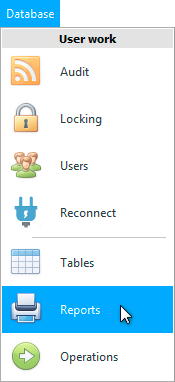
વિષય દ્વારા જૂથબદ્ધ, અહેવાલોની સૂચિ દેખાશે. ઉદાહરણ તરીકે, નાણાકીય વિશ્લેષણ માટેના અહેવાલોની સૂચિ જોવા માટે ' મની ' જૂથને વિસ્તૃત કરો.
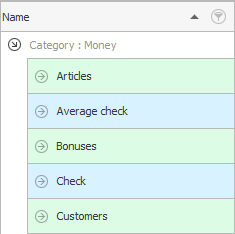
તે એવા અહેવાલો છે જે નાણાં સંબંધિત છે જે સામાન્ય રીતે સંસ્થાના મોટાભાગના કર્મચારીઓ માટે ગોપનીય હોઈ શકે છે.
ચાલો ઉદાહરણ તરીકે પીસવર્ક પેરોલ રિપોર્ટ લઈએ. ' પગાર ' રિપોર્ટ વિસ્તૃત કરો.
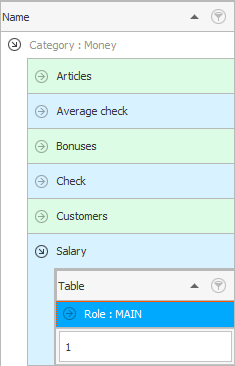
તમે જોશો કે આ રિપોર્ટ કઈ ભૂમિકાઓનો છે. હવે આપણે જોઈએ છીએ કે અહેવાલ ફક્ત મુખ્ય ભૂમિકામાં શામેલ છે.
જો તમે ભૂમિકાને પણ વિસ્તૃત કરો છો, તો તમે કોષ્ટકો જોઈ શકો છો જેમાં આ રિપોર્ટ જનરેટ કરી શકાય છે.
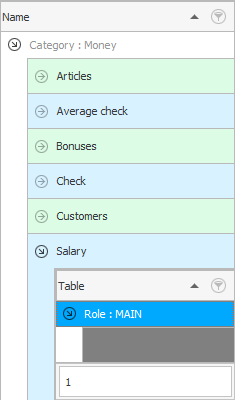
કોષ્ટકનું નામ હાલમાં ઉલ્લેખિત નથી. આનો અર્થ એ છે કે ' પગાર ' રિપોર્ટ ચોક્કસ ટેબલ સાથે જોડાયેલ નથી. તે માં દેખાશે "કસ્ટમ મેનુ" બાકી

હવે ચાલો ' ચેક ' રિપોર્ટને વિસ્તૃત કરીએ.
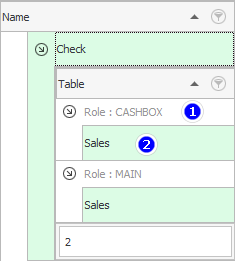
પ્રથમ, આપણે જોઈશું કે આ અહેવાલ માત્ર મુખ્ય ભૂમિકામાં જ નહીં, પણ કેશિયરની ભૂમિકામાં પણ સામેલ છે. આ તાર્કિક છે, કેશિયર વેચાણ દરમિયાન ખરીદનાર માટે રસીદ છાપવામાં સક્ષમ હોવા જોઈએ.
બીજું, તે કહે છે કે રિપોર્ટ ' સેલ્સ ' ટેબલ સાથે જોડાયેલો છે. આનો અર્થ એ છે કે આપણે હવે તેને વપરાશકર્તા મેનૂમાં શોધીશું નહીં, પરંતુ જ્યારે આપણે મોડ્યુલ દાખલ કરીશું ત્યારે જ "વેચાણ" . આ આંતરિક અહેવાલ છે. તે ખુલ્લા ટેબલની અંદર સ્થિત છે.
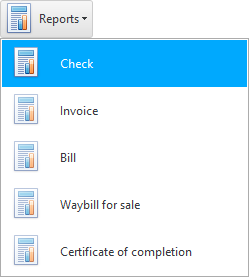
જે તાર્કિક પણ છે. કારણ કે ચેક ચોક્કસ વેચાણ માટે છાપવામાં આવે છે. તેને બનાવવા માટે, તમારે પહેલા વેચાણ કોષ્ટકમાં ચોક્કસ પંક્તિ પસંદ કરવાની જરૂર પડશે. અલબત્ત, જો જરૂરી હોય તો, ચેક ફરીથી છાપો, જે અત્યંત દુર્લભ છે. અને સામાન્ય રીતે ચેક ' વિક્રેતાના વર્કસ્ટેશન ' ની વિંડોમાં વેચાણ પછી તરત જ આપમેળે છાપવામાં આવે છે.
ઉદાહરણ તરીકે, અમે કેશિયર પાસેથી ' રસીદ ' રિપોર્ટની ઍક્સેસ છીનવી લેવા માંગીએ છીએ. આ કરવા માટે, ફક્ત આ રિપોર્ટમાંની ભૂમિકાઓની સૂચિમાંથી ભૂમિકા ' KASSA ' દૂર કરો.
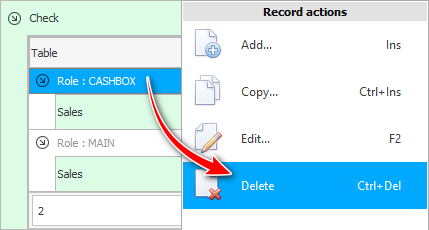
હંમેશની જેમ, કાઢી નાખવા માટે પહેલા પુષ્ટિ કરવાની જરૂર પડશે.
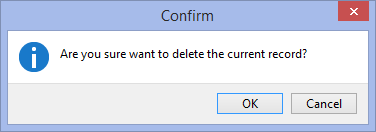
અને પછી દૂર કરવા માટેનું કારણ સ્પષ્ટ કરો.

અમે તમામ ભૂમિકાઓમાંથી ' રસીદ ' રિપોર્ટની ઍક્સેસ છીનવી શકીએ છીએ. જ્યારે કોઈને તેની ઍક્સેસ આપવામાં નહીં આવે ત્યારે વિસ્તૃત રિપોર્ટ આ રીતે દેખાશે.
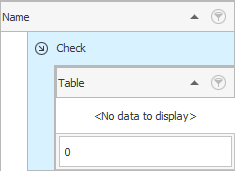
' ચેક ' રિપોર્ટની ઍક્સેસ આપવા માટે, રિપોર્ટના વિસ્તૃત આંતરિક વિસ્તારમાં નવી એન્ટ્રી ઉમેરો.
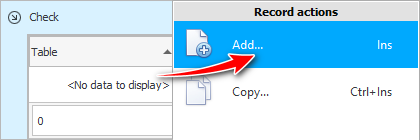
![]() કૃપા કરીને વાંચો કે શા માટે તમે સૂચનાઓને સમાંતરમાં વાંચી શકશો નહીં અને દેખાતી વિંડોમાં કાર્ય કરી શકશો.
કૃપા કરીને વાંચો કે શા માટે તમે સૂચનાઓને સમાંતરમાં વાંચી શકશો નહીં અને દેખાતી વિંડોમાં કાર્ય કરી શકશો.
જે વિન્ડો દેખાય છે તેમાં, પહેલા ' રોલ ' પસંદ કરો જેના માટે તમે એક્સેસ આપી રહ્યા છો. અને પછી કયા ટેબલ સાથે કામ કરતી વખતે આ રિપોર્ટ જનરેટ કરી શકાય તે સ્પષ્ટ કરો.
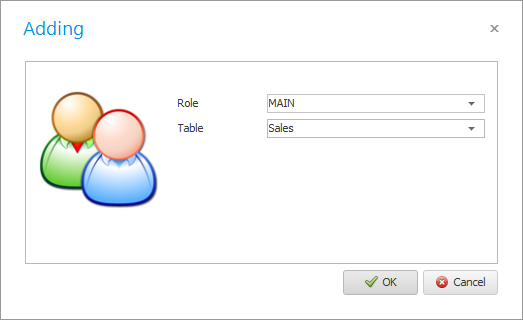
તૈયાર! રિપોર્ટની ઍક્સેસ મુખ્ય ભૂમિકાને આપવામાં આવે છે.
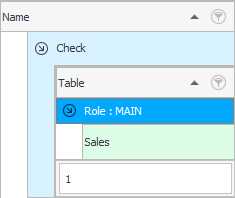
અન્ય મદદરૂપ વિષયો માટે નીચે જુઓ:
![]()
યુનિવર્સલ એકાઉન્ટિંગ સિસ્ટમ
2010 - 2024